 OTRS (аббр. от англ. Open-source Ticket Request System) — открытая система обработки заявок. OTRS позволяет организациям, занимающимся технической поддержкой каких-либо проектов, совместно работать над решением проблем пользователей.Программа написана на языке Perl, поддерживает множество СУБД (MySQL, PostgreSQL и т.д.), может интегрироваться с LDAP каталогом, распространяется по лицензии — AGPL версии 3.
OTRS (аббр. от англ. Open-source Ticket Request System) — открытая система обработки заявок. OTRS позволяет организациям, занимающимся технической поддержкой каких-либо проектов, совместно работать над решением проблем пользователей.Программа написана на языке Perl, поддерживает множество СУБД (MySQL, PostgreSQL и т.д.), может интегрироваться с LDAP каталогом, распространяется по лицензии — AGPL версии 3.
OTRS прекрасно и без особых хлопот устанавливается на любой LAMP (Linux, Apache, MySQL, PHP).
Но как быть, если нет опыта работы и администрирования Linux?
Четвертая версия OTRS не имеет инсталлятора Windows-версии. Я решил выложить свой способ установки OTRS из исходников в Windows-окружении. Однако, важно понимать, что производительность OTRS, запущенной в родном Linux-окружении, будет выше, чем на аналогичном железе в Windows-окружении.
Итак, имеем свежеустановленный Windows Server 2008 R2 Standard с отключенным брандмауэром.
Самая большая проблема, с которой я столкнулся при установке OTRS – работающий mod_perl для Apache. К счастью, энтузиасты регулярно выкладывают свежие версии мода под новые версии Perl и Apache.
Итак, нам понадобятся:
- MySQL Server. Устанавливать будет 64-разрядную версию сервера для максимальной производительности.
- Apache версии2.* 32-bit.
- Strawberry Perl 5.20.1.1 32-bit.
- Ну и сам mod_perl.
- Планировщик Cron for Windows (опционально).
- Visual C++ 2008 SP1 Redistributable Package (x86).
- Visual C++ 2010 SP1 Redistributable Package (x86).
- Собственно сама OTRS.
Установка Apache HTTP Server
Для работы Apache требует Visual C++ 2008 SP1 Redistributable Package. Качаем по ссылке выше и устанавливаем.
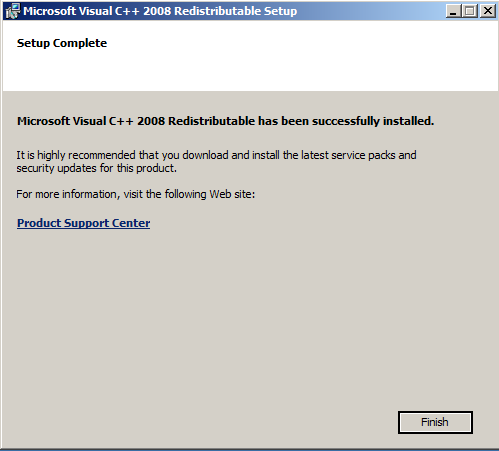 Качаем архив с Apache и распаковываем папку apache2 из архива в папку c:/apache2 (по умолчанию ServerRoot расположен по этому пути).
Качаем архив с Apache и распаковываем папку apache2 из архива в папку c:/apache2 (по умолчанию ServerRoot расположен по этому пути).
 Если для Apache Вы выбрали другое расположение, необходимо изменить ServerRoot в httpd.conf, а также расположение Documenroot, Directories, ScriptAlias.
Если для Apache Вы выбрали другое расположение, необходимо изменить ServerRoot в httpd.conf, а также расположение Documenroot, Directories, ScriptAlias.
Для установки службы Apache из папки c:\Apache2\bin в командной строке вводим
httpd.exe -k install
Запустим файл c:\Apache2\bin\ApacheMonitor.exe и поместим его в автозагрузку. Запустим службу Apache.
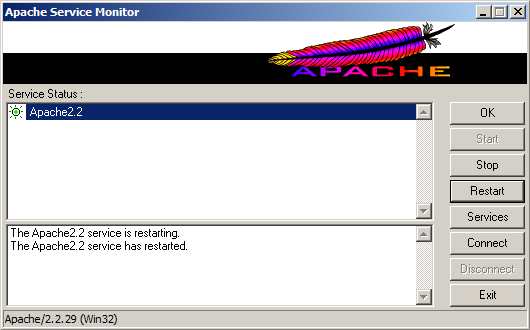 В браузере в адресной строке переходим по адресу http://localhost. Если все хорошо, то увидим страничку с текстом «It works!».
В браузере в адресной строке переходим по адресу http://localhost. Если все хорошо, то увидим страничку с текстом «It works!».
Устанавливаем Strawberry Perl
Качаем Strawberry Perl по ссылке выше, распаковываем все в папку c:/strawberry. В командной строке запускаем следующие файлы.
c:\strawberry\relocation.pl.bat
c:\strawberry\update_env.pl.bat
 Устанавливаем mod_perl для Apache
Устанавливаем mod_perl для Apache
Качаем mod_perl. В архиве две папки – с apache и perl. Распаковываем их содержимое с заменой файлов соответственно в папки, где у нас установлены apache и perl.
Рестартуем службу apache.
Устанавливаем MySQL Server
Качаем и запускаем mysql-5.5.43-winx64.msi. Установка без особенностей.
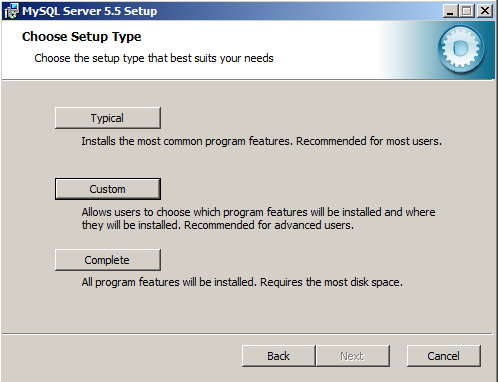
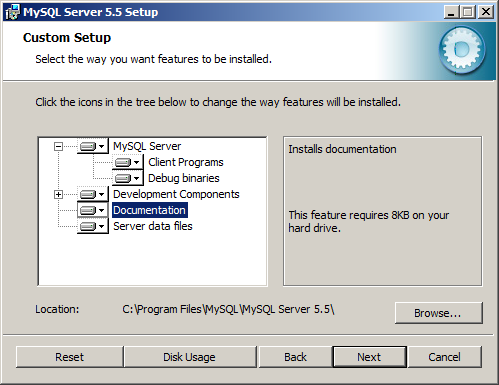
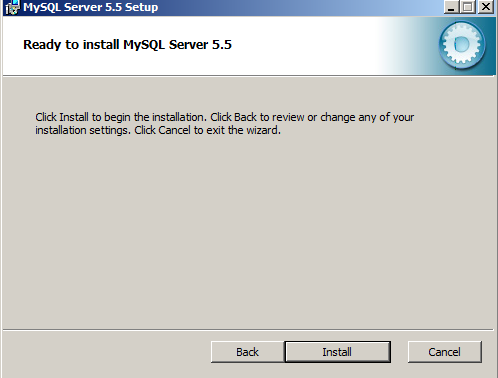
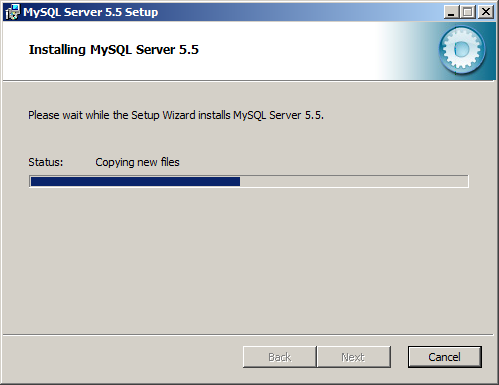
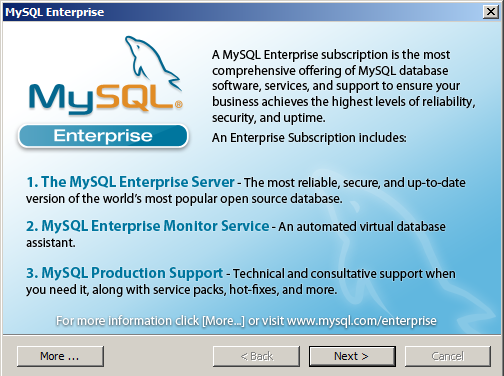 После завершения установки запускается Мастер Настройки.
После завершения установки запускается Мастер Настройки.


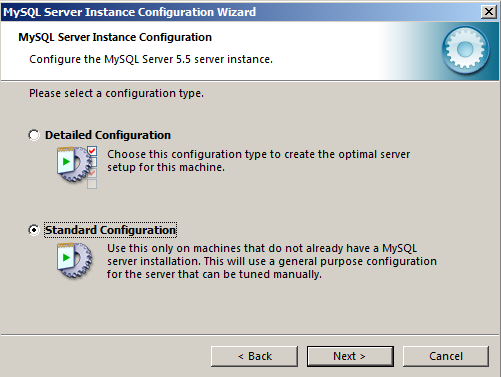
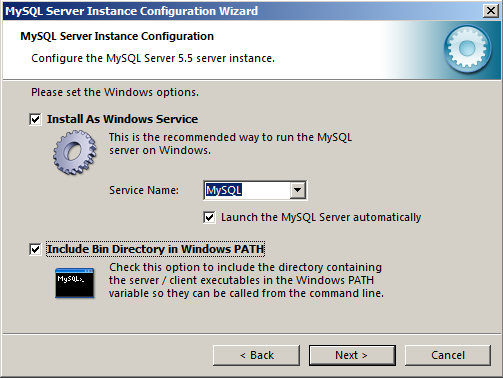
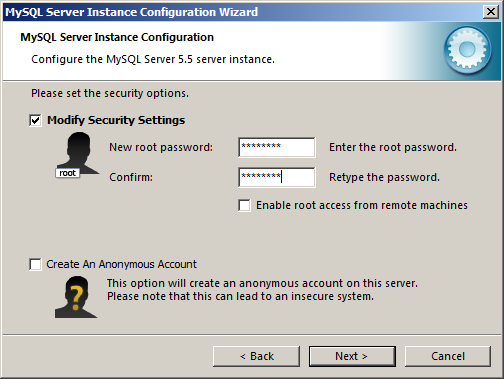
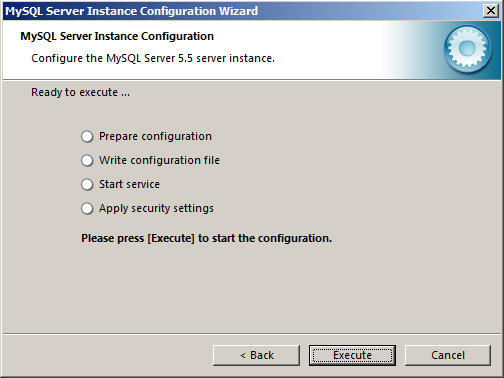
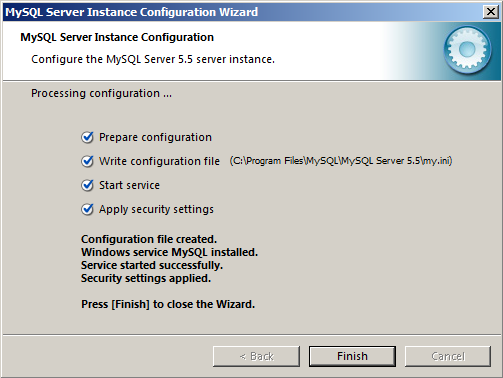 Для большей производительности в файле c:\Program Files\MySQL\MySQL Server 5.5\my.ini установим значение параметра
Для большей производительности в файле c:\Program Files\MySQL\MySQL Server 5.5\my.ini установим значение параметра
query_cache_size=32M
Перезапускаем службу MySQL.
 Устанавливаем OTRS
Устанавливаем OTRS
Качаем zip-архив с последней версией OTRS (на момент написания статьи версия 4-0-8) и распаковываем в папку c:\otrs\
Почти все готово.
Устанавливаем необходимые perl-пакеты
Из командной строки из папки c:\otrs\bin запускаем скрипт
perl otrs.CheckModules.pl
Устанавливаем необходимые пакеты. Среди них есть как обязательные (Required), так и необязательные (optional). Установим все, кроме Encode::HanExtra.
cpan Crypt::Eksblowfish
cpan GD::Text
cpan GD::Graph
cpan Mail::IMAPClient
cpan Net::LDAP
cpan PDF::API2
Также мы получаем одну ошибку на пакет DBD::Oracle.
 Внутренний перфекционист требует устранения этой ошибки, хоть в данном примере и не используется БД Oracle. Oci.dll – библиотека клиента Oracle. Качаем клиент, устанавливать его не нужно, просто забираем из архива библиотеку Oci.dll и кладем ее в c:\Windows\System32\.
Внутренний перфекционист требует устранения этой ошибки, хоть в данном примере и не используется БД Oracle. Oci.dll – библиотека клиента Oracle. Качаем клиент, устанавливать его не нужно, просто забираем из архива библиотеку Oci.dll и кладем ее в c:\Windows\System32\.
 Теперь появляется сообщение о недостающей библиотеке MSVCR100.dll. Устанавливаем Visual C++ 2010 SP1 Redistributable Package (x86).
Теперь появляется сообщение о недостающей библиотеке MSVCR100.dll. Устанавливаем Visual C++ 2010 SP1 Redistributable Package (x86).
perl otrs.CheckModules.pl
 Все необходимые модули установлены.
Все необходимые модули установлены.
Настраиваем OTRS
Вся настройка заключается в изменении пути установки OTRS в конфигурационных файлах.
c:\otrs\scripts\apache2-httpd.include.conf
| Меняем это | …на это |
| ScriptAlias /otrs/ “/opt/otrs/bin/cgi-bin/” | ScriptAlias /otrs/ “c:/otrs/bin/cgi-bin/” |
| Alias /otrs-web/ “/opt/otrs/var/httpd/htdocs/” | Alias /otrs-web/ “c:/otrs/var/httpd/htdocs/” |
| Perlrequire /opt/otrs/scripts/apache2-perl-startup.pl | Perlrequire c:/otrs/scripts/apache2-perl-startup.pl |
| <Directory “/opt/otrs/bin/cgi-bin/”> | <Directory “c:/otrs/bin/cgi-bin/”> |
| <Directory “/opt/otrs/var/httpd/htdocs/”> | <Directory “c:/otrs/var/httpd/htdocs/”> |
| <Directory “/opt/otrs/var/httpd/htdocs/skins/*/*/css-cache”> | <Directory “c:/otrs/var/httpd/htdocs/skins/*/*/css-cache”> |
| <Directory “/opt/otrs/var/httpd/htdocs/js/js-cache”> | <Directory “c:/otrs/var/httpd/htdocs/js/js-cache”> |
Проще всего сделать поиск/замену для “/opt” на “с:”.
c:\otrs\scripts\apache2-perl-startup.pl
| Меняем это | …на это |
| use lib “/opt/otrs/”; | use lib “c:/otrs/”; |
| use lib “/opt/otrs/Kernel/cpan-lib”; | use lib “c:/otrs/Kernel/cpan-lib”; |
| use lib “/opt/otrs/Custom”; | use lib “c:/otrs/Custom”; |
c:\otrs\Kernel\Config.pm
Переименовываем файл c:\otrs\Kernel\Config.pm.dist в c:\otrs\Kernel\Config.pm. В текстовом редакторе
| Меняем это | …на это |
| $Self->{Home} = ‘/opt/otrs’; | $Self->{Home} = ‘c:/otrs’; |
Для ведения логов добавим следующие строки:
$Self->{'LogModule'} = 'Kernel::System::Log::File';
$Self->{'LogModule::LogFile'} = "$Self->{Home}/var/log/otrs.log";
Настраиваем Apache
В папке c:\Apache2\conf\ редактируем файл httpd.conf, добавляем следующие строки:
# указываем апачу где у нас установлен перл
LoadFile “c:/strawberry/perl/bin/perl520.dll”
# load mod_perl
LoadModule perl_module modules/mod_perl.so
# Указываем, куда установлена OTRS
Include “c:/otrs/scripts/apache2-httpd.include.conf”
Убедимся, что с синтаксисом все хорошо. В командной строке из папки c:\Apache2\bin выполняем
httpd –t
Если появилась такая ошибка:
Include “c:/otrs/scripts/apache2-httpd.include.conf”
Мы это поняли, закомментировав ее и снова запустив службу. Служба запускается.
Нужно проверить, во всех ли конфигах мы изменили путь инсталляции при настройке OTRS.
Запускаем web-установку
В адресной строке запускаем http://localhost/otrs/installer.pl



 На Шаге 2 при нажатии кнопки проверки настроек БД получаем ошибку. OTRS просит увеличить значение параметра max_allowed_packet.
На Шаге 2 при нажатии кнопки проверки настроек БД получаем ошибку. OTRS просит увеличить значение параметра max_allowed_packet.
Добавляем в файл c:\Program Files\MySQL\MySQL Server 5.5\my.ini строку
max_allowed_packet = 20M
Перезапускаем службу MySQL. Снова проверяем БД.
 Получаем уже другое сообщение.
Получаем уже другое сообщение.
Параметр innodb_log_file_size отвечает за размер логов MySQL.
Останавливаем службу MySQL. В данной версии MySQL логи находятся в папке c:\ProgramData\MySQL\MySQL Server 5.5\data\ Удаляем файлы ib_logfile0 и ib_logfile1.
Удаляем файлы ib_logfile0 и ib_logfile1.
В файле my.ini устанавливаем значение параметра
innodb_log_file_size = 512М
 Запускаем службу MySQL. Видим, что файлы ib_logfile0 и ib_logfile1 стали нужного размера.
Запускаем службу MySQL. Видим, что файлы ib_logfile0 и ib_logfile1 стали нужного размера.
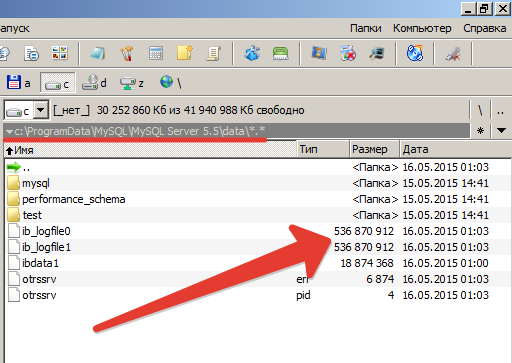 Вновь нажимаем на кнопку проверки БД.
Вновь нажимаем на кнопку проверки БД.
Все получилось. OTRS создал новую учетную запись для новой базы данных OTRS и сгенерировал пароль.

 На Шаге 3 предлагается настроить систему и почту. Это можно сделать в любой момент.
На Шаге 3 предлагается настроить систему и почту. Это можно сделать в любой момент.
 И, наконец, на Шаге 4 нам генерируется пароль для пользователя root@localhost.
И, наконец, на Шаге 4 нам генерируется пароль для пользователя root@localhost.
 Заходим под учетной записью root@localhost с этим паролем.
Заходим под учетной записью root@localhost с этим паролем.
Если нас не пускает, и предлагает отключить SecureMode (безопасный режим), сделать это можно в c:/otrs/Kernel/Config.pm, добавив в то место, где хранятся наши настройки, строчку
$Self->{‘SecureMode’} =0;
Соответственно единичка включит вновь безопасный режим (это нужно для установки модулей).
Логинимся…
Настройка планировщика
При входе под агентом мы видим сообщение, что планировщик не запущен.
 В командной строке выполняем скрипт
В командной строке выполняем скрипт
c:\otrs\bin\otrs.Scheduler4winInstaller.pl -a install
 Затем запускаем службу. Обновляем страницу, видим, что сообщение исчезло, а в оснастке служб появилась новая – OTRS Scheduler.
Затем запускаем службу. Обновляем страницу, видим, что сообщение исчезло, а в оснастке служб появилась новая – OTRS Scheduler.
Настройка CRON
В OTRS нативно используется планировщик CRON. Планировщик предназначен для очистки кэша, обновления статистики, отправки уведомлений и т.д.
Качаем CRONw и распаковываем в папку c:\cronw.
Для корректной работы CRONw нам понадобится установить несколько модулей перл.
В командной строке выполняем:
cpan Date::Manip
cpan Log::Dispatch
cpan Log::Dispatch::FileRotate
Все задания в CRONw хранятся в специальном файле crontab. Его можно создать, запустив C:/otrs/bin/otrs.Cron4Win32.pl, предварительно его отредактировав следующим образом:
my $PerlExe = "c:/strawberry/perl/bin/perl.exe";
my $CronTabFile = "c:/cronw/crontab.txt";
my $OTRSHome = "c:/otrs";
 Запустим скрипт из командной строки:
Запустим скрипт из командной строки:
perl c:\otrs\bin\otrs.Cron4Win32.pl
 Скрипт отработал, в папке c:\CRONw\ появился файл crontab.txt.
Скрипт отработал, в папке c:\CRONw\ появился файл crontab.txt.
 Установим CRON в качестве службы Windows.
Установим CRON в качестве службы Windows.
В командной строке запускаем скрипт
perl cronHelper.pl –-install
 Служба установлена. Запускаем ее.
Служба установлена. Запускаем ее.
Настройка планировщика заданий Windows
Раз уж мы взялись устанавливать OTRS в Windows-окружении, то и планировщик можно использовать местный.
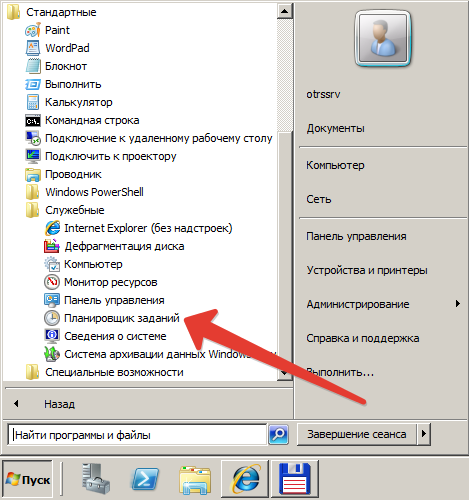 В папке c:/otrs/var/cron/ есть несколько стандартных заданий. По сути данные задания запускают perl-скрипты.
В папке c:/otrs/var/cron/ есть несколько стандартных заданий. По сути данные задания запускают perl-скрипты.
Запустим планировщик заданий, меню Действия – Создать задачу.
 Откроем в папке c:/otrs/var/cron/ первый файл cache.dist
Откроем в папке c:/otrs/var/cron/ первый файл cache.dist
# delete expired cache weekly (Sunday mornings)
20 0 * * 0 $HOME/bin/otrs.DeleteCache.pl --expired >> /dev/null
30 0 * * 0 $HOME/bin/otrs.LoaderCache.pl -o delete >> /dev/null
Дадим задаче имя — OTRS Weekly. Очистка кэша. Настроим выполнение задачи вне зависимости от регистрации пользователя и с наивысшими правами.
 Переходим на вкладку Триггеры, нажимаем на кнопку Создать. Указываем расписание такое же, как нам предлагает OTRS.
Переходим на вкладку Триггеры, нажимаем на кнопку Создать. Указываем расписание такое же, как нам предлагает OTRS.
 Переходим на вкладку Действия, нажимаем кнопку Создать.
Переходим на вкладку Действия, нажимаем кнопку Создать.
Действие – Запуск программы. В качестве программы указываем путь до perl.exe, в качестве аргумента – требуемый скрипт с параметрами.
 По аналогии создаем Действие для второго скрипта.
По аналогии создаем Действие для второго скрипта.
 Повторяем операцию для всех нужных нам задач.
Повторяем операцию для всех нужных нам задач.
 Запускаем каждую задачу вручную чтобы убедиться, что она выполняется.
Запускаем каждую задачу вручную чтобы убедиться, что она выполняется.
На этом все, OTRS готова для дальнейшей настройки.

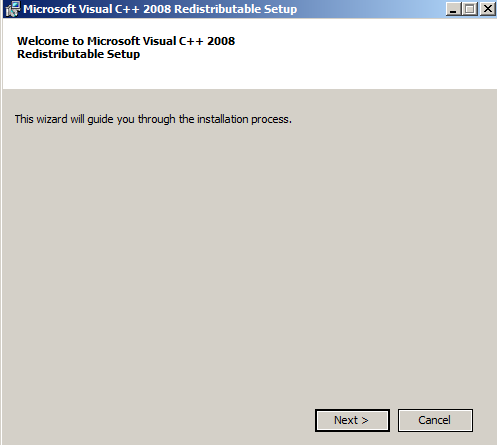

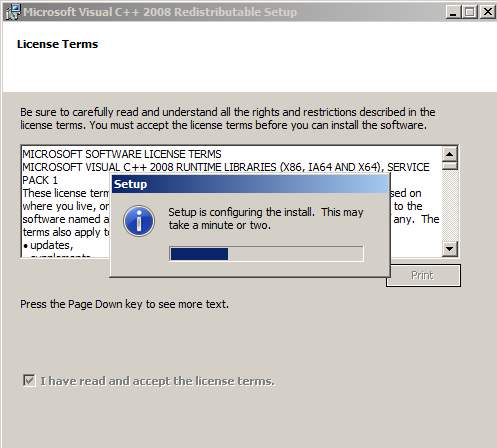


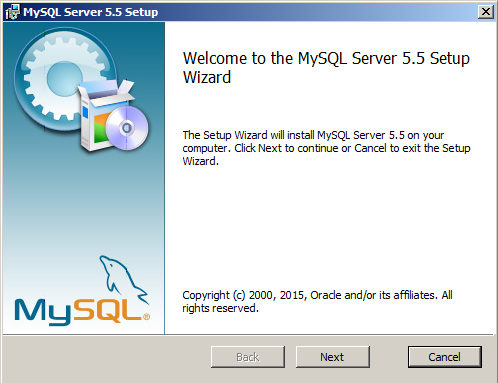
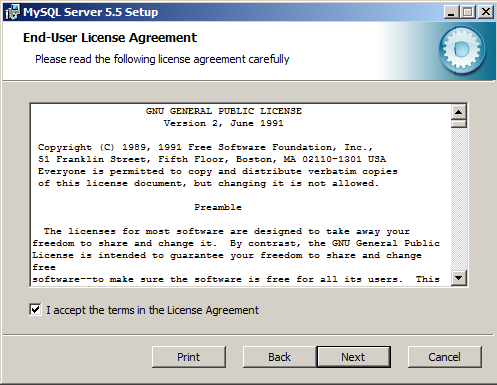

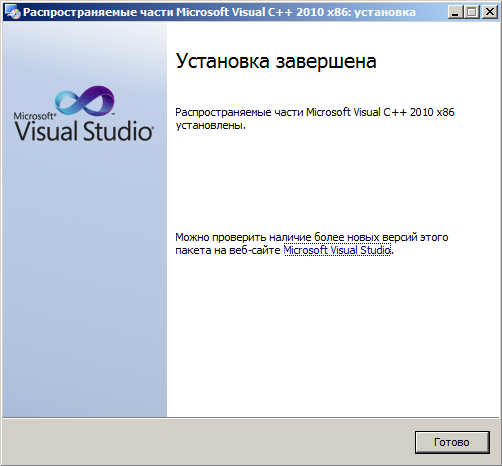

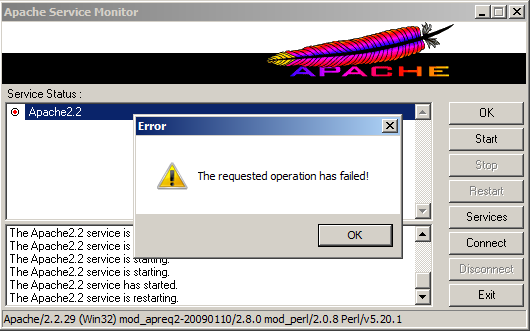




Уведомление: Интеграция OTRS v4 с Active Directory | rakhimov
Уведомление: Настройка OTRS | rakhimov